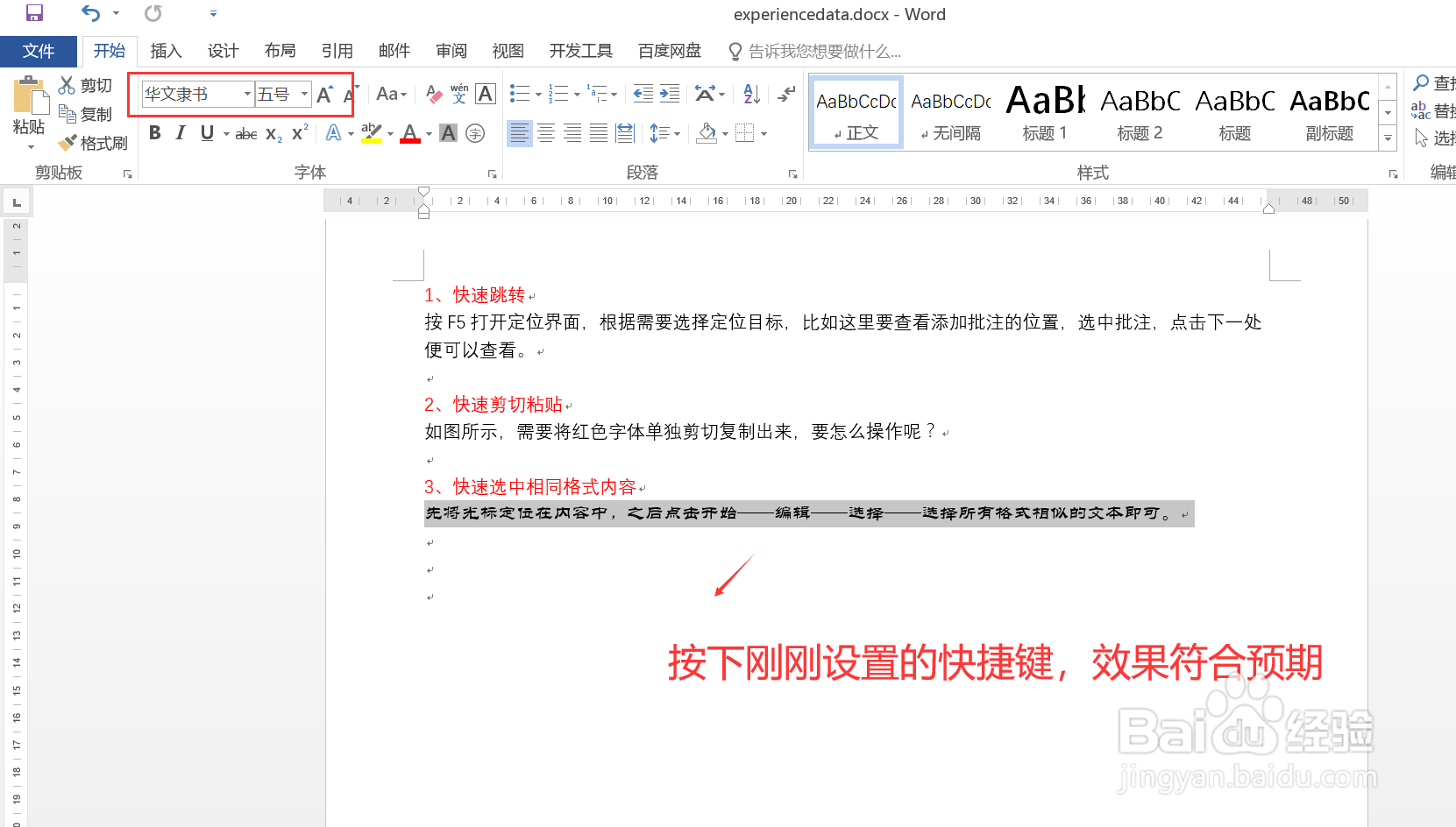1、双击打开 Word 文档,点击上方的“文件”菜单。
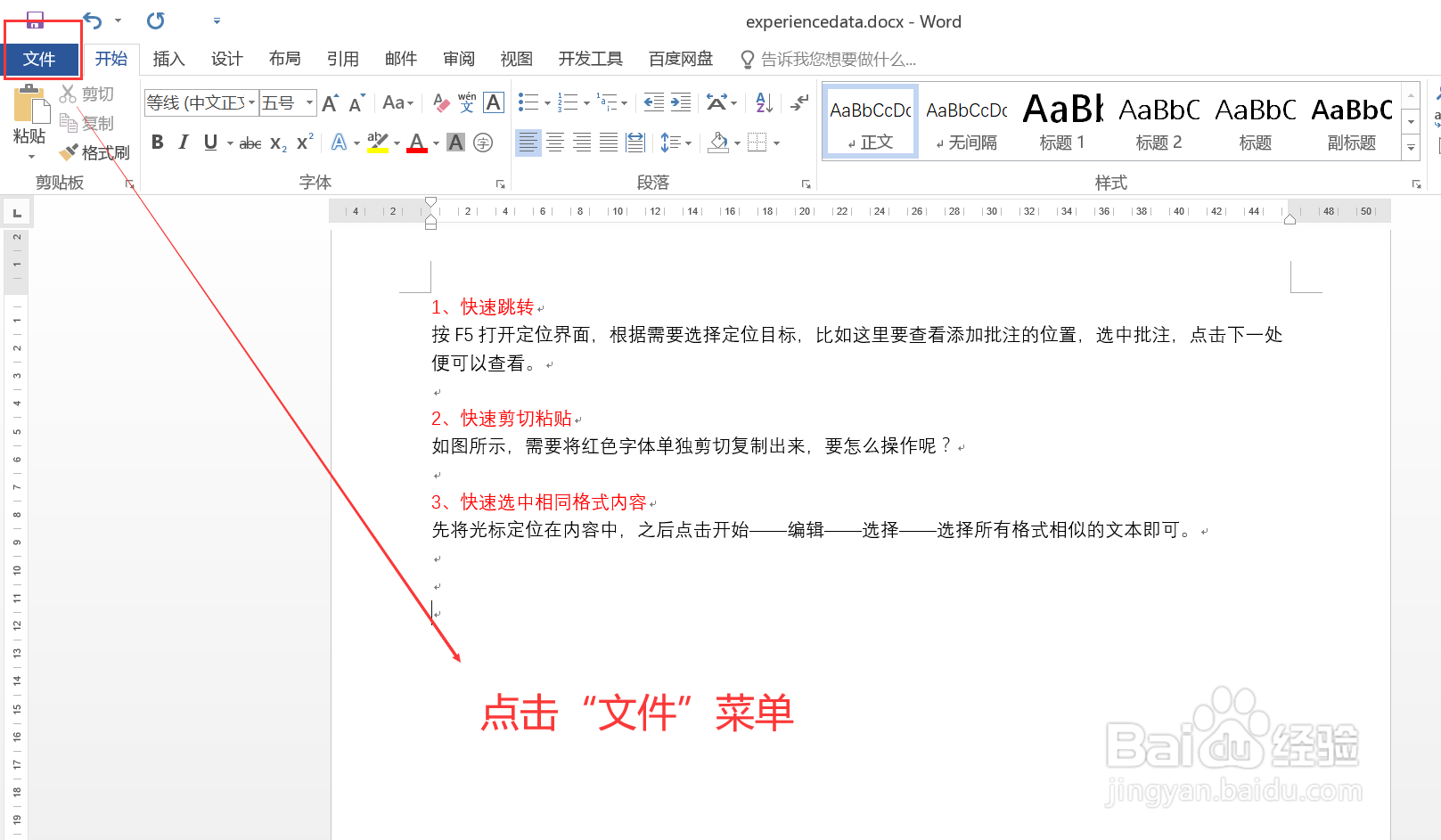
2、在打开的页面中,点击左侧的“选项”菜单。
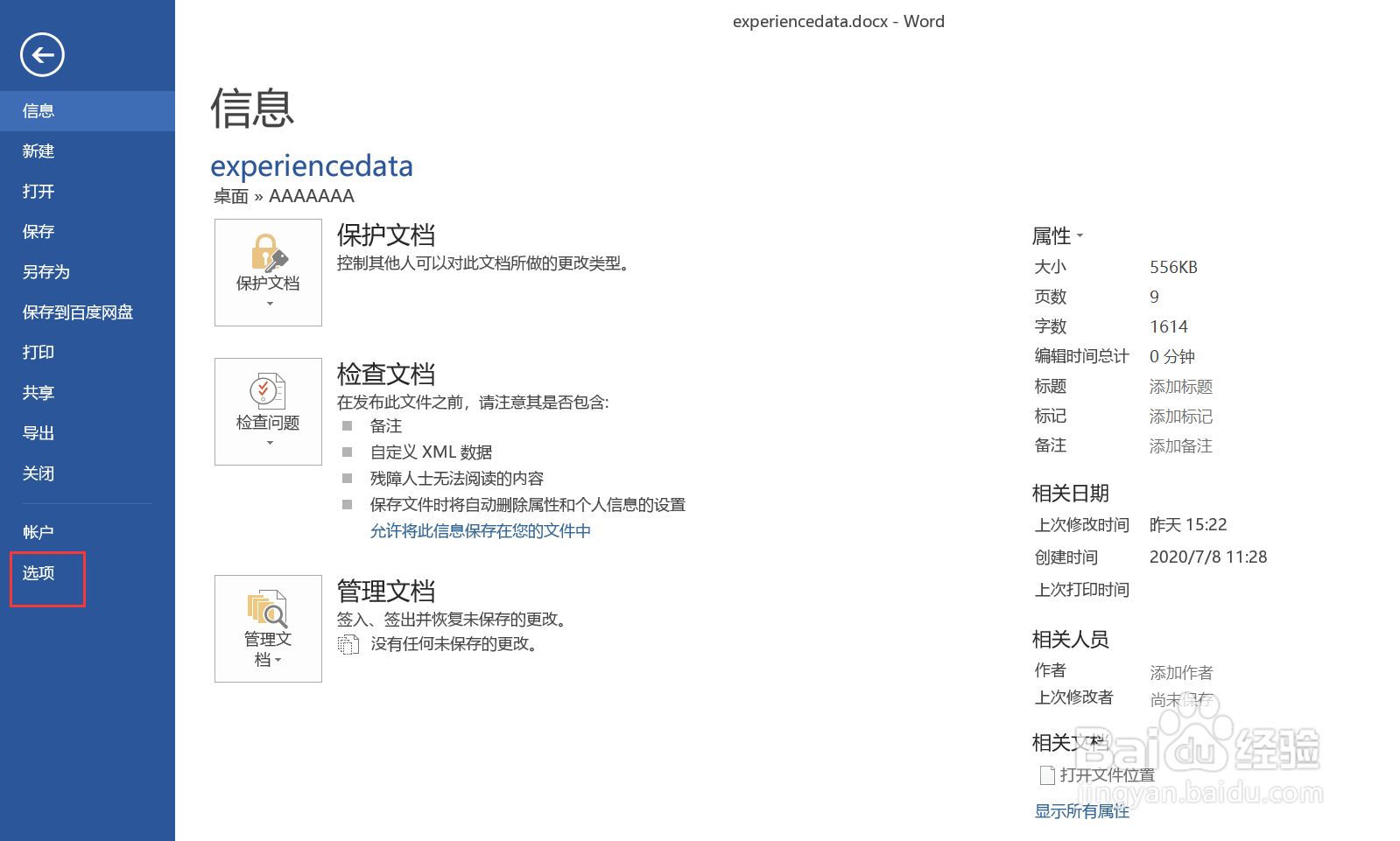
3、在打开的“Word 选项”窗口中,点击左侧的“自定义功能区”选项。
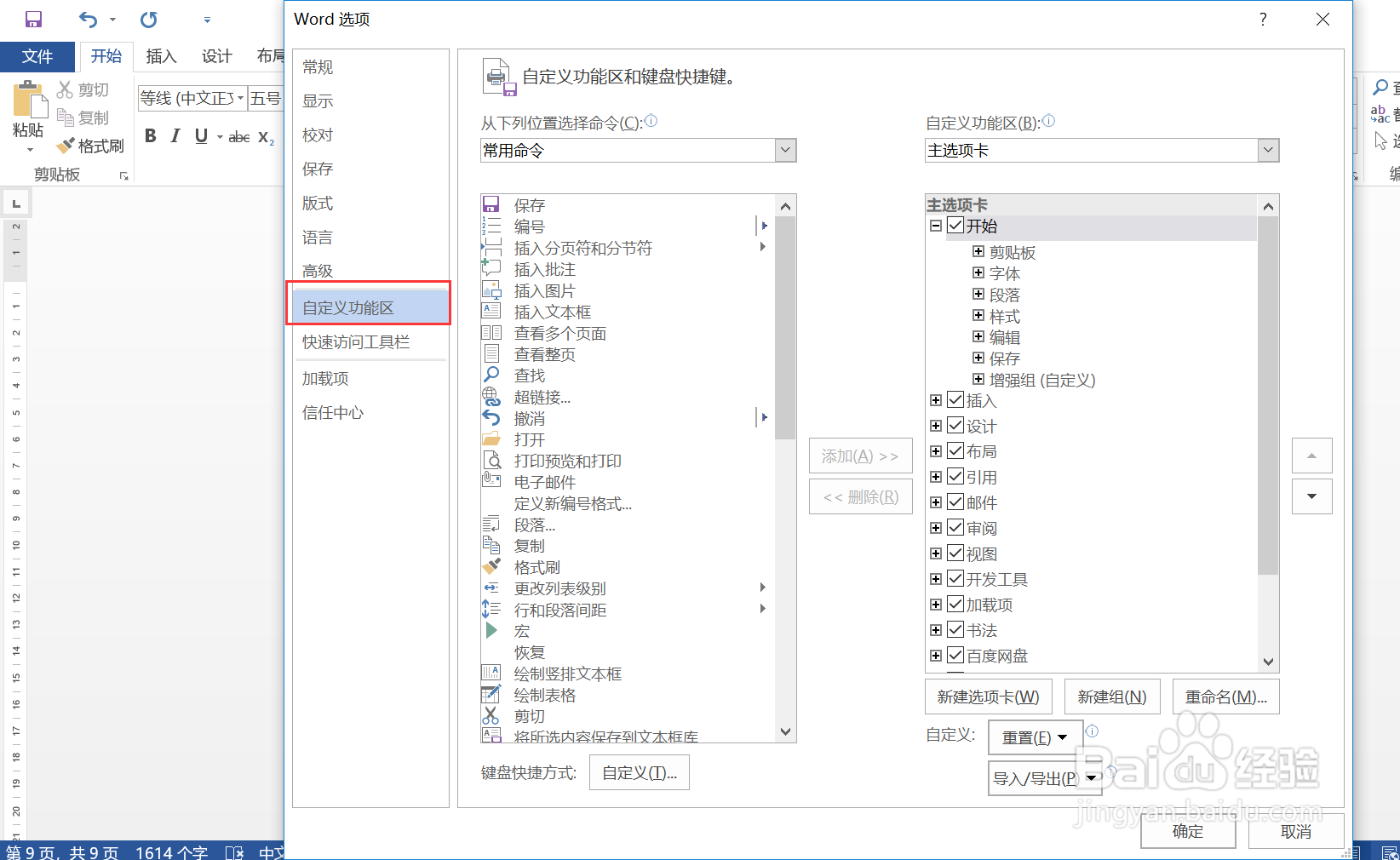
4、然后再点击“Word 选项”窗口下方的“键盘快捷方式”后的“自定义”按钮。
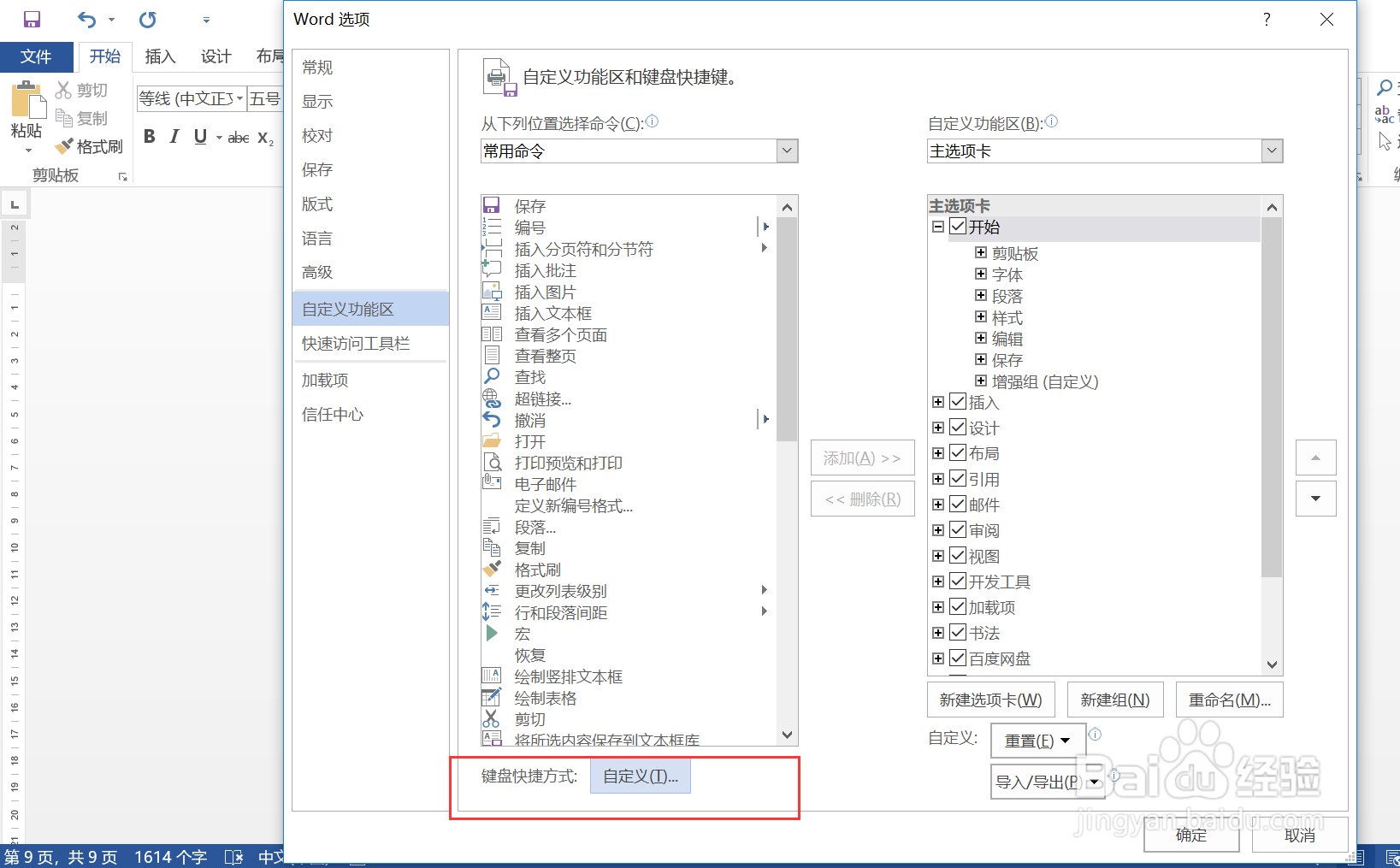
5、在打开的“自定义键盘”窗口,“类别”栏选择“字体”,“字体”栏选择期望使用的字体,“快捷键”栏输入要使用的快捷键,然后点击窗口左下角的“指定”按钮即可。
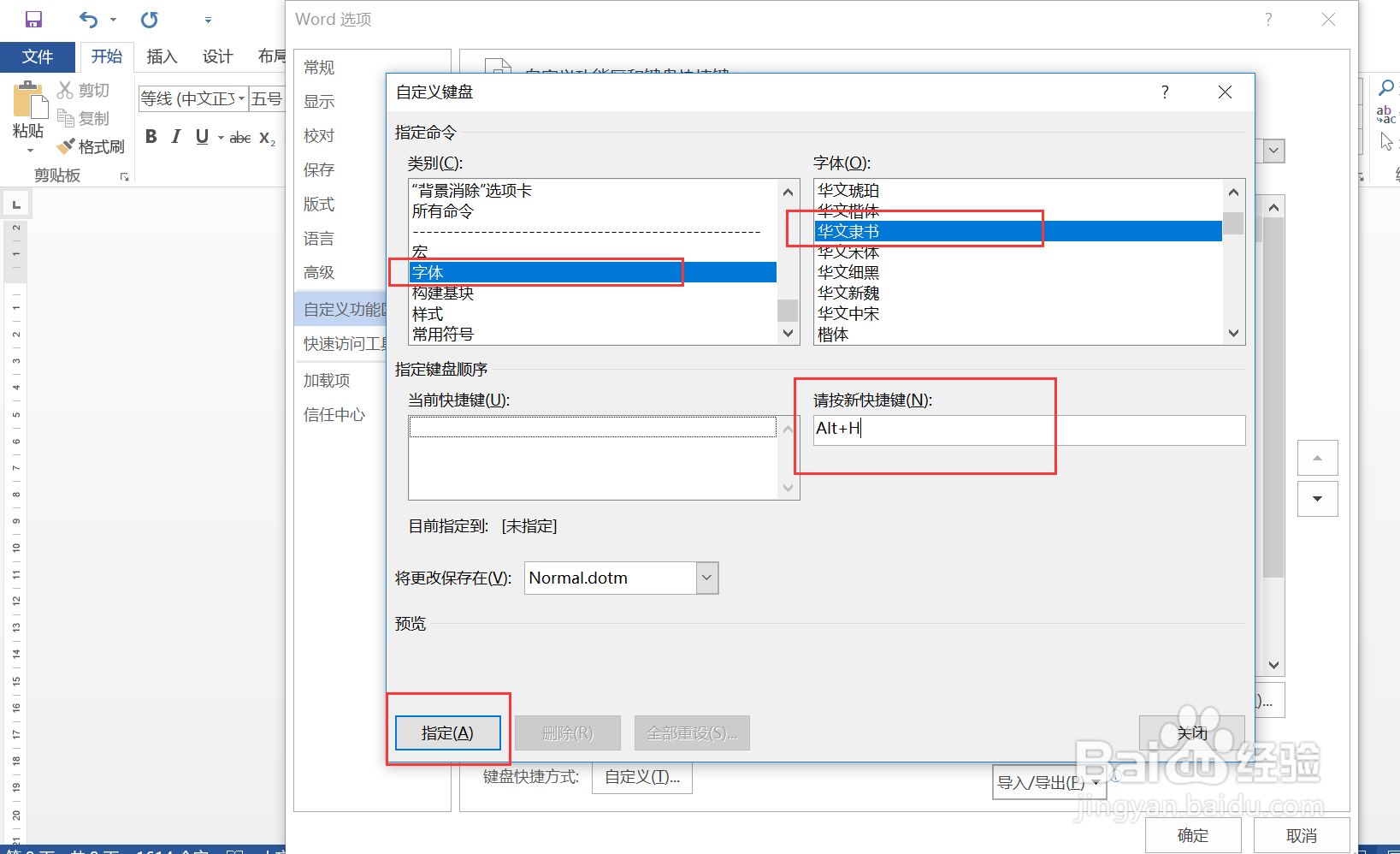
6、回到文档页面,选中一段文本,按下刚刚设置的快捷键,图示,可以看到字体变为了我们期望的字体,效果符合预期。